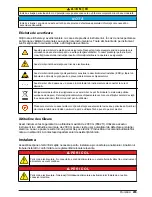Powyższe akcesoria ORBISPHERE opisano bardziej szczegółowo w podręczniku
instalacji
i konserwacji czujnika TC
.
Interfejs użytkownika
Elementy sterujące przyrządu
Na przednim panelu przyrządu znajdują się:
• Ekran dotykowy pełniący funkcje wyświetlacza, panelu dotykowego oraz klawiatury.
• Dioda LED wskazująca stan włączenia przyrządu.
Włączanie i wyłączanie przyrządu
Przyrząd nie jest wyposażony we włącznik zasilania. Aby wyłączyć przyrząd, należy odłączyć
go od źródła zasilania.
Okno pomiarów
W głównym (liczbowym) oknie pomiarów są w sposób ciągły wyświetlane następujące informacje:
• Wartości zmierzone przez czujniki
• Trendy wartości zmierzonych przez czujniki (dla ostatnich 10 minut do 1 godziny)
• Graniczne wartości alarmowe danych zmierzonych przez czujniki oraz pozostałe zdarzenia
• Temperatura
Ekran dotykowy
Interfejs użytkownika na panelu przednim to ekran dotykowy zapewniający łatwy dostęp do różnych
menu. Wszystkie procedury pomiarowe, kalibracyjne oraz standardowe procedury serwisowe można
wywołać poprzez naciskanie przycisków i pasków menu na ekranie.
Wyświetlacz można skonfigurować tak, aby były na nim wyświetlane wyłącznie dane pomiarowe
z czujnika, lub też tak, aby wyświetlić graficzną reprezentację ostatnich pomiarów.
Poruszanie się po menu
Główne menu jest wywoływane po naciśnięciu przycisku „Menu”
na pasku nagłówka. Na ekranie wyświetlane są 3 kolumny:
• w kolumnie po lewej stronie są przedstawione opcje menu
• w części środkowej jest wyświetlany widok drzewa z położeniem
wewnątrz struktury menu
• po prawej stronie znajdują się następujące narzędzia ogólnego
sterowania:
• Up (do góry) — powrót do poprzedniego menu (krok wstecz)
• Main (główne) — bezpośrednie przejście do menu głównego
• Close (zamknij) — zamknięcie menu i powrót do ekranu pomiaru.
• Help (pomoc) — tematy pomocy dotyczące aktualnie otwartego
menu
Klawiatura wirtualna
Kiedy ma nastąpić edycja jakiejś wartości lub tekstu, na ekranie jest wyświetlana wirtualna
klawiatura, której obsługa przypomina standardową klawiaturę. Aby uzyskać dostęp do klawiszy
specjalnych, należy nacisnąć przycisk
CAP
. Po zakończeniu wprowadzania danych należy nacisnąć
przycisk
Enter
, aby potwierdzić wprowadzone dane i zamknąć wirtualną klawiaturę. Podczas edycji
jest wyświetlana nazwa edytowanego pola oraz jednostki (tam, gdzie ma to zastosowanie).
278
Polski
Summary of Contents for ORBISPHERE 410
Page 179: ...ESD 2000 m 6562 ft 2000 m 179...
Page 180: ...GFCI GFI PE 100 240 VAC 5 VDC PE PE 1 U 2 3 2 4 1 U 2 3 4 2 5 180...
Page 181: ...1 3 4 5 6 7 1 2 3 6 4 4 5 4 1 4 6 7 1 1 5 USB A 2 USB B 4 6 2 3 Ethernet 7 1 4 8 181...
Page 182: ...NEMA IP NEMA 4X IP66 1 Ethernet 2 25 mm 8 mm 3 4 1 4 7 2 5 8 3 6 5 6 10 30 VDC 8 BINDER 182...
Page 184: ...1 4 2 3 1 2 3 3 1 2 3 4 1 2 3 4 3 4 5 4 2 6 1 7 ORBISPHERE J8 P8 4 185 J7 J8 6 186 7 186 184...
Page 188: ...32605 ORBISPHERE TC LED 10 1 menu Up Main Close Help Enter 188...
Page 190: ...1 Configure View Conf Channel temperature Grid y z Auto scale Clean 2 190...
Page 191: ...1 Config instrument Measurement Continuous 1 EC EC ppm ppb 5 0 1 2 3 HOT 90 2 TC TC EC TC 191...
Page 196: ...2 OK ideal current 3 O2 O2 30 O2 O2 O2 O3 196...
Page 197: ...O3 O2 O2 O3 O2 O2 O3 O3 O3 TC 1 Modify Modify 2 OK ideal current 3 197...
Page 198: ...ppm Cancel Validation Enable Enable Service done RS485 PROFIBUS DP USB HTTP TCP IP 198...
Page 199: ...Hach 199...
Page 224: ...2000 6562 2000 224...
Page 225: ...GFCI GFI PE 100 240 5 1 U 2 3 4 225...
Page 226: ...1 U 2 3 4 5 1 3 4 5 6 7 1 2 3 6 4 4 5 4 1 4 6 7 226...
Page 227: ...1 1 5 USB A 2 4 USB B 6 2 3 Ethernet 7 1 4 8 NEMA IP NEMA 4X IP66 1 Ethernet 2 25 8 3 4 227...
Page 228: ...1 4 7 2 5 8 3 6 5 6 10 30 8 BINDER 2 BINDER 1 10 30 2 3 4 5 6 10 30 7 10 30 8 3 228...
Page 231: ...Ethernet RJ 45 ethernet ethernet 1 227 P3 4 6 7 J8 6 7 8 J7 9 J8 J7 16 J7 8 231...
Page 233: ...J4 1 J5 2 J6 3 40 ORBISPHERE 29089 ORBISPHERE 32605 ORBISPHERE 233...
Page 234: ...10 Menu Up Main Close Help CAP Enter Security 234...
Page 244: ...last calibration variation 3 ppm Cancel Validation Services Enable Enable Service done 244...
Page 356: ......
Page 357: ......